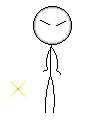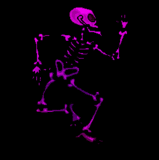Ketika PC anda terhubung ke port console router dan router sudah “ON”, mungkin anda memperoleh tampilan mode “ROMmon”. Mode tersebut digunakan untuk recovery dan diagnostik. Jika anda menjumpai “prompt” yang tidak semestinya, anda disarankan melakukan prosedur upgrade installation.
Pada ROMmon, cek dengan perintah “dir flash:” seperti dibawah ini:
rommon 1 >dir flash:
device does not contain a valid magic number
dir: cannot open device “flash:”
rommon 2 >
Pesan error ini muncul ketika Flash kosong atau filesystem rusak/corrupt. Anda dapat memasukkan IOS baru ke router pada mode ROMmon dengan perintah :
* xmodem— Jika komputer yang terhubung ke console mempunyai terminal emulator yang mempunyai kemampuan xmodem, seperti HyperTerminal.
* tftpdnld— Jika anda memiliki TFTP-server yang terhubung langsung ke port Ethernet 0.
Menggunakan perintah Xmodem
Xmodem dapat mentransfer data ke router melalui port console. Anda hanya bisa mendownload “files” ke router. Anda tidak bisa menggunakan xmodem untuk mengambil “files” dari router.
Sebagai contoh penggunaan xmodem untuk mendownload Cisco IOS software image ke dalam router Cisco 2620.
1. Jalankan program terminal emulator
Contoh ini menggunakan Windows HyperTerminal dengan konfigurasi 8-N-1 pada kecepatan/speed 9600 bps. Hubungkan serial port PC anda ke port console pada router. Ketika terhubung, anda akan mendapatkan tampilan prompt ROMmon (rommon 1>). Umumnya, jika IOS dan bootflash corrupt, tampilan akan masuk ke mode ROMmon. Jika IOS sebelumnya bermasalah dan tidak masuk ke ROMmon, anda dapat merubah configuration register untuk bisa masuk ke mode ROMmon, dari 0×2102 menjadi 0×0 (perintah show version), dengan cara sebagai berikut :
2620#configure terminal
Enter configuration commands, one per line. End with CNTL/Z.
2620(config)#con
2620(config)#conf
2620(config)#config−register 0×0
2620(config)#^Z
2620#
5d03h: %SYS−5−CONFIG_I: Configured from console by console
2620#
2620#reload
System configuration has been modified. Save? [yes/no]: n
Proceed with reload? [confirm]
5d03h: %SYS−5−RELOAD: Reload requested
System Bootstrap, Version 11.3(2)XA4, RELEASE SOFTWARE (fc1)
Copyright (c) 1999 by cisco Systems, Inc.
TAC:Home:SW:IOS:Specials for info
C2600 platform with 65536 Kbytes of main memory
rommon 1 >
2. Setelah masuk ROMmon, ubah “baud rate” console dari 9600 bps menjadi 115200 bps untuk mempercepat download. Gunakan perintah confreg dan ikuti petunjuk pada layar.
rommon 1 >confreg
Configuration Summary
enabled are:
break/abort has effect
console baud: 9600
boot: the ROM Monitor
do you wish to change the configuration? y/n [n]: y
enable “diagnostic mode”? y/n [n]:
enable “use net in IP bcast address”? y/n [n]:
enable “load rom after netboot fails”? y/n [n]:
enable “use all zero broadcast”? y/n [n]:
disable “break/abort has effect”? y/n [n]:
enable “ignore system config info”? y/n [n]:
change console baud rate? y/n [n]: y
enter rate: 0 = 9600, 1 = 4800, 2 = 1200, 3 = 2400
4 = 19200, 5 = 38400, 6 = 57600, 7 = 115200 [0]: 7
change the boot characteristics? y/n [n]:
Configuration Summary
enabled are:
break/abort has effect
console baud: 115200
boot: the ROM Monitor
do you wish to change the configuration? y/n [n]:
You must reset or power cycle for new config to take effect.
rommon 2 >
3. Masukkan perintah reset
rommon 2> reset
Ketika router boot up dan masuk ROMmon, HyperTerminal mulai menampilkan karakter aneh/huruf yg tidak dikenal. Anda harus tutup HyperTeminal dan buka kembali HyperTerminal dan ubah kecepatan data rate menjadi 115200 bps yang sesuai dengan kecepatan console pada langkah 2.
4. Sekarang anda siap untuk menjalankan perintah xmodem. Sebelum menjalankan perintah xmodem, pastikan bahwa anda mempunya IOS baru di PC anda.
rommon 2 > xmodem −c c2600−is−mz.122−10a.bin
Do not start the sending program yet…
File size Checksum File name
9939820 bytes (0×97ab6c) 0×4991 c2600−is−mz.122−7a.bin
Warning
Peringatan:
.
.
All existing data in bootflash will be lost!
Invoke this application only for disaster recovery. Do you wish to continue?
y/n [n]: y Ready to receive file c2600−is−mz.122−10a.bin …
5. Dari menu bar HyperTerminal, Pilih Transfer > Send File.. dan tentukan nama IOS/lokasi (dengan tombol “browse”) dan pilih “protocol xmodem” seperti pada langkah 3 dan 4 dan klik tombol Send untuk mulai mentransfer.
6. Saat transfer file sudah komplit, akan muncul pesan di router sebagai berikut :
Erasing flash at 0×60fc0000
program flash location 0×60990000
Download Complete!
Jangan lupa anda merubah kembali kecepatan console ke 9600 bps dan boot sequence ke default dengan cara men “set” configuration register ke 0×2102.
rommon 12 > confreg 0×2102
You must reset or power cycle for new config to take effect
rommon 2 >reset
System Bootstrap, Version 11.3(2)XA4, RELEASE SOFTWARE (fc1)
Copyright (c) 1999 by cisco Systems, Inc.
TAC:Home:SW:IOS:Specials for info
C2600 platform with 65536 Kbytes of main memory
program load complete, entry point: 0×80008000, size: 0×995ec8
Self decompressing the image : ################################
##################################################################
##################################################################
######################## [OK]
……………………….
Cisco Internetwork Operating System Software
IOS ™ C2600 Software (C2600−IS−M), Version 12.2(10a), RELEASE SOFTWARE (fc1)
Copyright (c) 1986−2002 by cisco Systems, Inc.
Compiled Tue 21−May−02 14:16 by pwade
Image text−base: 0×80008088, data−base: 0×810ABB08
cisco 2620 (MPC860) processor (revision 0×100) with 61440K/4096K bytes of memory.
Processor board ID JAB03110MUB (3691217154)
M860 processor: part number 0, mask 49
Bridging software.
X.25 software, Version 3.0.0.
1 FastEthernet/IEEE 802.3 interface(s)
2 Voice FXS interface(s)
32K bytes of non−volatile configuration memory.
16384K bytes of processor board System flash (Read/Write)
Press RETURN to get started!
…………………….
Menggunakan perintah tftpdnld
Catatan : Perintah tftpdnld hanya terdapat pada router Cisco seri 2600.
Pastikan anda sudah menghubungkan PC yang terinstall TFTP-Server (berisi file IOS) menggunakan kabel ethernet (RJ.45) ke port Ethernet 0 pada router Cisco.
Perintah tftpdnld pada router Cisco dapat digunakan untuk mendownload Cisco IOS software image dari “remote server” ke dalam memory flash dengan aplikasi TFTP-Server.
tftpdnld—Perintah untuk mulai meng-copy dari TFTP-server.
Berikut adalah variabel yang diperlukan:
* IP_ADDRESS—Alamat IP dari router yang anda gunakan (alamat IP ethernet 0).
* IP_SUBNET_MASK—Subnet mask untuk alamat IP router anda.
* DEFAULT_GATEWAY—Default gateway untuk router anda.
* TFTP_SERVER—Alamat IP dari TFTP-Server, tempat menyimpan IOS yang akan anda download ke router.
* TFTP_FILE—Nama file yang ingin anda download.
Variabel berikut adalah optional:
* TFTP_VERBOSE—Print setting. 0=quiet, 1=progress, 2=verbose. The default is 1.
* TFTP_RETRY_COUNT—Retry count for ARP and TFTP. The default is 7.
* TFTP_TIMEOUT—Overall timeout of the download operation in seconds. The default is 2400 seconds.
* TFTP_CHECKSUM—Performs a checksum test on the image. 0=no, 1=yes. The default is 1.
Syntax untuk mendefinisikan variable adalah sebagai berikut:
VARIABLE_NAME=value
Setelah konfigurasi selesai, anda harus mengulangi lagi perintah tftpdnld. Sebagai contoh:
rommon 1 > tftpdnld
rommon 2 > IP_ADDRESS=172.15.19.11
rommon 3 > IP_SUBNET_MASK=255.255.255.0
rommon 4 > DEFAULT_GATEWAY=172.15.19.1
rommon 5 > TFTP_SERVER=172.15.20.10
rommon 6 > TFTP_FILE=/tftpboot/c2600-i-mz
rommon 7 > TFTP_VERBOSE=1
rommon 8 > tftpdnld
IP_ADDRESS=172.15.19.11
IP_SUBNET_MASK=255.255.255.0
DEFAULT_GATEWAY=172.15.19.1
TFTP_SERVER=172.15.20.10
TFTP_FILE=/tftpboot/2600-i-mz
TFTP_VERBOSE=1
Invoke this command for disaster recovery only.
WARNING: all existing data in flash will be lost!
Do you wish to continue? y/n: [n]:
Enter y untuk memulai download Cisco IOS software image. Ketika proses sudah komplit/selesai, mode ROMmon akan tampil kembali di layar anda.
Langkah terakhir adalah melakukan “reset” agar Router segera membaca IOS yang baru didownload.
rommon 9 >reset
Read More..